To WWW or Not to WWW ? Comment ajouter WWW à vos URL dans WordPress
On janvier 6, 2022 by adminIl y a un certain nombre de raisons pour lesquelles vous pourriez avoir besoin de changer l’URL de votre site WordPress. Disons un changement de marque, ou le passage obligatoire de HTTP à HTTPS pour des raisons de sécurité. Puis, bien sûr, il y a la question de la mise à jour d’un site web de www à une URL nue (non-www).
Dans le tutoriel suivant, j’expliquerai pourquoi vous pourriez vouloir ajouter www à vos URL dans WordPress et je vous fournirai quelques méthodes pour le faire.
Raisons d’utiliser WWW
A première vue, il peut sembler qu’il n’y a pas beaucoup de différence entre l’URL non-www de Zapier :
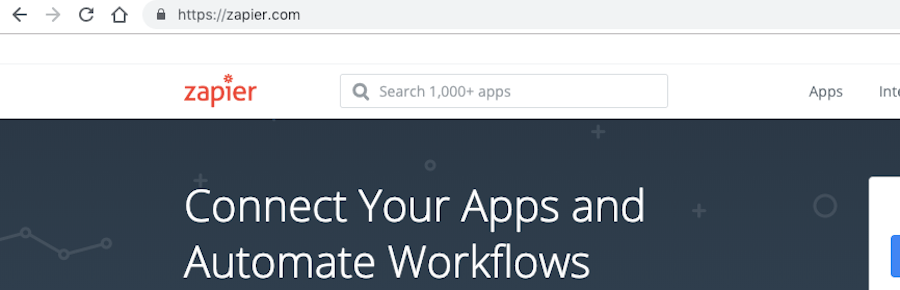
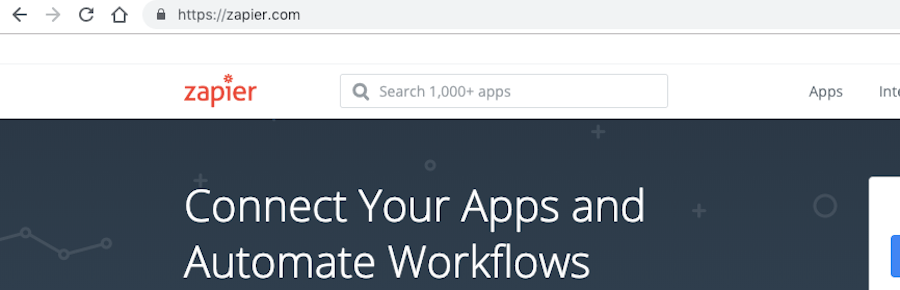
Et l’URL www de Salesforce:


Les deux sont situées sur une connexion cryptée (comme en témoigne le préfixe https://). Et ils utilisent tous deux un nom de domaine .com clair et concis.
Cependant, il y a une raison pour laquelle l’un de ces sites web utilise www et l’autre non.
Les sites web plus importants qui contiennent des sous-domaines doivent utiliser www. En fin de compte, cela se résume à la façon dont les navigateurs des visiteurs gèrent les cookies.
Avec www, les navigateurs stockent les cookies pour le site Web dans son ensemble, y compris tous les sous-domaines.
Sans www, les navigateurs doivent stocker un cookie différent pour chaque demande de sous-domaine. Comme vous pouvez l’imaginer, ce processus est très inefficace et ralentit les temps de chargement du site web en conséquence.
En dehors de cette seule (très bonne) raison, la différence entre www et non-www est superficielle.
Comment ajouter le WWW dans WordPress
Pour ceux qui voudraient ajouter le www à leur site WordPress – que ce soit pour un site avec plusieurs sous-domaines – il y a deux façons de le faire.
Mais faites attention. Un faux mouvement et vous pourriez vous retrouver avec l’écran blanc de la mort. Il pourrait être simple d’exécuter le changement de non-www à www, mais il aura des effets considérables sur votre site Web. Il modifiera :
- L’adresse web sur le frontend pour les visiteurs.
- L’URL de connexion pour votre accès au backend et celui des autres utilisateurs de WordPress.
- Le fonctionnement des liens internes et externes pointant vers le site web.
Avant d’ajouter www dans WordPress, lisez attentivement les instructions suivantes.
Ajouter WWW dans l’administration de WordPress
Depuis le tableau de bord de WordPress, visitez Paramètres généraux. Sur cet écran, vous devrez mettre à jour ces deux champs :
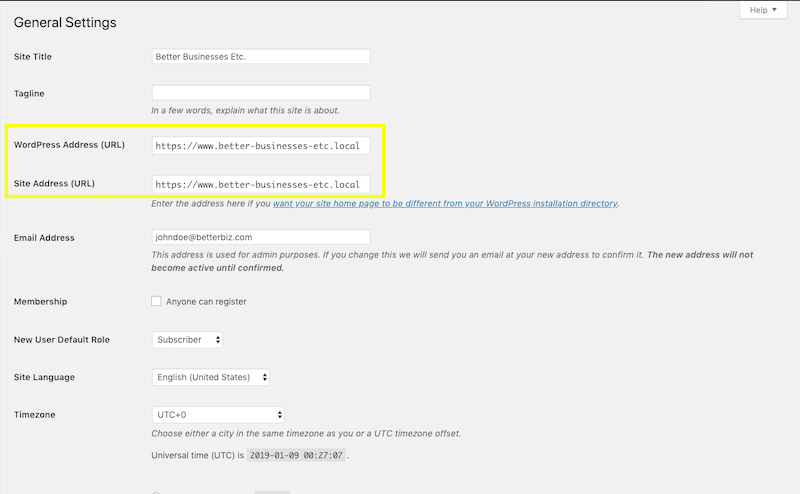
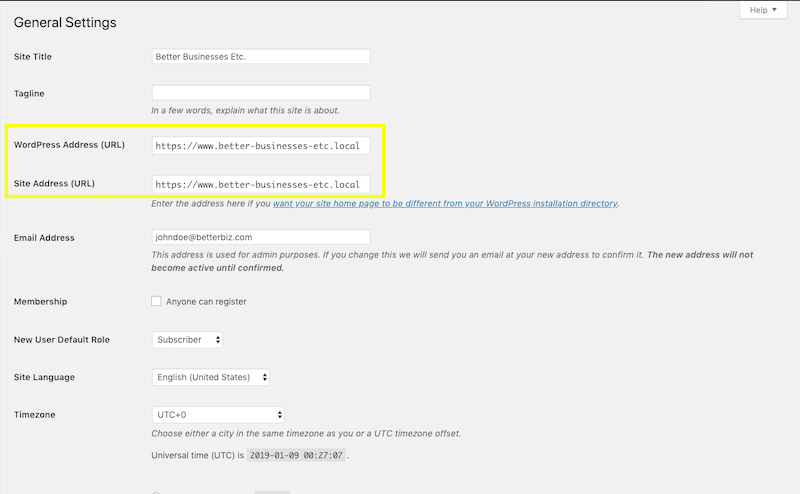
Ajouter www. après « https:// » et cliquer sur Enregistrer les modifications.
WordPress devrait vous déconnecter instantanément à ce moment-là. Si ce n’est pas le cas, vous devrez le faire par vous-même.
Pour vous reconnecter, entrez votre URL d’administration dans la fenêtre du navigateur. Cette fois, cependant, ajoutez-y www.
Si vous ne pouvez pas vous connecter après avoir fait cela, vous devez rafraîchir le cache du serveur. Si vous continuez à rencontrer des problèmes, utilisez l’option suivante.
Ajouter WWW avec le fichier wp-config.php
Si vous voulez coder en dur le changement de nom de domaine dans le site web, utilisez le fichier wp-config.php pour le faire.
Visitez votre panneau de contrôle et ouvrez votre gestionnaire de fichiers ou votre gestionnaire FTP. Ensuite, localisez le fichier wp-config.php et ajoutez les lignes de code suivantes :
define( 'WP_HOME', 'https://www.better-businesses-etc.com' );
define( 'WP_SITEURL', 'https://www.better-businesses-etc' );
N’oubliez pas de remplacer better-businesses-etc.com par votre nom de domaine. Lorsque vous avez terminé, enregistrez vos modifications.
Une chose rapide à noter:
Les paramètres de wp-config.php remplaceront toujours les paramètres du nom de domaine dans le tableau de bord de WordPress. Si vous avez rencontré des problèmes en essayant d’ajouter www dans WordPress et que vider le cache n’a pas fonctionné, c’est probablement parce que quelqu’un a déjà codé en dur l’URL non-www dans ce fichier. Faites une recherche des lignes ci-dessus et modifiez-les pour refléter la structure du nom de domaine dont vous avez besoin.
Faire une recherche et un remplacement de la base de données
Selon vos plugins et votre thème, vous devrez peut-être aussi faire une recherche et un remplacement de la base de données pour changer toutes les autres références de l’ancienne URL non-WWWW par la nouvelle. La façon la plus simple de le faire est par le biais de WP-CLI.
Plus d’informations sur la façon de le faire peuvent être trouvées sur notre documentation Effectuer une recherche et un remplacement avec WP-CLI.
Pourquoi vous devriez mettre en œuvre une redirection 301
Si vous vous demandez, « Pourquoi ne pas simplement créer une version de mon site Web à www et une à non-www ? Ne serait-ce pas plus simple ? »
Voici la chose :
Il n’est pas idéal d’avoir à la fois une version www et une version non-www d’un site web en existence. Il y a plusieurs raisons à cela.
Pour commencer, Google indexe le contenu des sites Web et l’associe à l’URL complète. Si vous avez lancé votre site WordPress avec un domaine non-www et que vous décidez un an plus tard de le changer, Google devra indexer la version www de celui-ci à partir de zéro et vous perdrez tout ce bon jus de lien que vous avez accumulé.
Créer une image miroir www du site non-www poserait également des problèmes de référencement. Les robots de Google ne comprennent pas que vous faites cela dans le but de capturer tout le trafic qui va vers le www ou le non-www de votre site web. Les robots de Google s’en aperçoivent et essaient de classer les deux versions du site simultanément. Ainsi, non seulement votre contenu sera en concurrence avec lui-même, mais il subira une pénalité pour avoir listé du contenu dupliqué dans la recherche.
La ligne de fond : vous devriez choisir d’ajouter le www à votre site WordPress ou de le laisser complètement de côté. Mais faites un choix et tenez-vous en à ce choix.
Puis, lorsque vous vous êtes engagé sur votre URL, mettez en place une redirection 301.
Allez dans votre gestionnaire de domaine et configurez une redirection 301 pour pousser le trafic du non-www:
https://better-businesses-etc.localhost
vers l’URL www:
https://www.better-businesses-etc.localhost
Cela vous assure de capturer tout le trafic web à la recherche de votre marque qui pourrait tomber sur la mauvaise ou l’ancienne version de votre URL.
Pensées finales
To www or not to www ? C’était la question ici aujourd’hui.
Comme vous l’avez appris, il y a des raisons claires pour lesquelles les grands sites Web avec des sous-domaines devraient utiliser www. Pour tous les autres, le choix vous appartient. Si vous aimez son apparence, ou si vous voulez être sûr à 100% que les personnes qui connaissent votre nom de marque puissent vous trouver, allez-y et ajoutez www à votre site WordPress. Assurez-vous simplement de suivre les étapes ci-dessus pour vous assurer qu’il est correctement implémenté.
Laisser un commentaire